Innehållsförteckning
Översikt över SD-kortfiler som inte visas
"Mitt 16 GB Samsung microSD-kort visar inga filer, inklusive videor, ljud, bilder, dokument på det, även om det är nästan fullt. Jag försökte ansluta SD-kortet till datorn, men Windows ber mig att formatera det innan jag kan använda det . Jag vill inte följa instruktionerna eftersom jag inte vill förlora en enda fil på SD-kortet. Jag behöver hjälp."
"När jag överförde bilder från min Canon kamera SD-kort till datorn, blev jag chockad eftersom SD-kortet visar tomt. Jag kan se SD-kort bilder på kameran men inte på datorn. Konstigt? Vad jag ska do?"
Många människor klagar på att deras SD-kortfiler inte visas i mobilen, kameran eller datorn. Är du en av dem som inte kan se filer på SD-kortet, som foton, videor eller appar? Du är inte ensam. Här är ett par sätt att hjälpa dig att kunna visa filer, under tiden, fixa SD-kortproblem som döljer filerna. EaseUS Data Recovery Wizard är en programvara för dataåterställning för minneskort från tredje part som skannar och hittar filer som inte visas på SD-kortet.
| Användbara lösningar | Steg-för-steg felsökning |
|---|---|
| Fixa 1. Kontrollera låsbrytaren | Vissa minneskort är designade med... Fullständiga steg |
| Fix 2. Visa filer i Utforskaren | Öppna File Explorer, navigera till "Visa" och ... Fullständiga steg |
| Fix 3. Skanna och ta bort virus | Om du använder SD-kortet ofta över flera... Fullständiga steg |
| Fler korrigeringar | Kör programvara för återställning av SD-kort och skanna ... Fullständiga steg |
Orsaker till att SD-kortfiler inte visas
Innan du går till felsökningen kanske du undrar vad som orsakar denna typ av besvärliga problem och hur du ska reagera på de försvinnande filerna på SD-kortet.
Oavsett om du kontrollerar SD-kortfilerna på en telefon, en digitalkamera eller på en Windows-dator/Mac, i allmänhet ser du ett tomt eller tomt SD-kort på grund av följande skäl:
- Filer gömdes
- SD-kortet är låst
- SD-kort korruption
- Okänd virusinfektion
Som du ser är det olika anledningar som hindrar dig från att se och visa nuvarande filer på SD-kortet, så du måste ta det långsamt för att utforska de verkliga orsakerna till dina egna. Låt oss ta en snabb undersökning:
Kontrollera först om det finns en låsknapp på SD-kortet
Vissa märken och typer av minneskort, inklusive microSD-kort, SD-kort, SDHC, SDXC-kort, är utformade med en låsknapp, som inaktiverar ett sätt att läsa/skriva filer till SD-kortet, för att skydda filer som inte raderades eller modifierades av någon . Om du kan visa filer på kameran men inte på datorn, försök att låsa upp SD-kortet genom att växla från lås till upplåsning.

Hur tar man bort skrivskydd från SD-kort utan en låsknapp? Sök lösningar på den länkade sidan.
För det andra, försök att visa filer i Windows 10/8.1/8/7-datorer
Detta är särskilt för att inte kunna se SD-kortfiler på datorn. Som undersökt, de flesta av minneskortet som inte visar filer beror på att de är inställda på att vara dolda, och du måste manuellt visa minneskortet.
Så här visar du SD-kortfiler i PC:
Öppna Filutforskaren, navigera till fliken "Visa" och markera rutan "Dolda objekt".
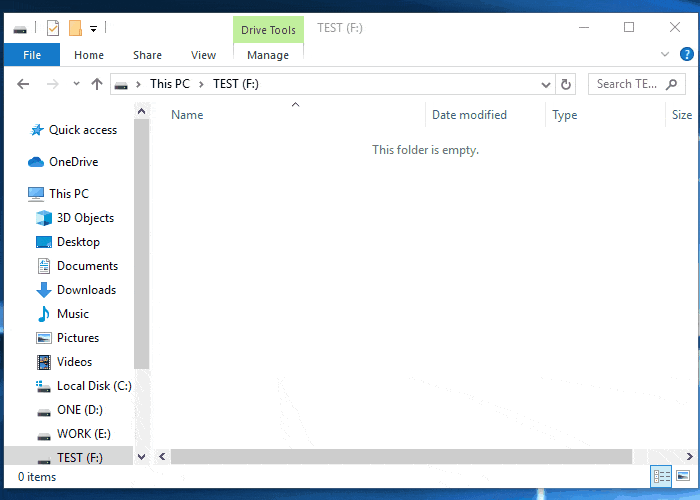
För det tredje, skanna och ta bort virus
Ser du andra konstiga problem när SD-kortfiler inte visas? Till exempel att öppna en app väldigt långsamt, Windows-operativsystemet fryser mycket, etc. För personer som använder SD-kortet ofta på flera digitala enheter, var försiktig, SD-kortet kan ha infekterats av datavirus.
Det är enkelt och effektivt att skanna virus och ta bort det som hittats med ett antivirusprogram installerat på din dator. Du kan också ta bort viruset från PC/laptop utan antivirusprogram .
Videohandledning: Felsök SD-kort som inte visas eller inte upptäckts fel
Den här videon innehåller fler korrigeringar som kan hjälpa dig att felsöka SD-kortet som inte upptäcks eller inte visas på din dator. Låt oss se detaljerna:
Ytterligare felsökning för SD-kortfiler som inte visas
Det hjälpte inte att låsa upp och dölja filer från SD-kortet? Den här gången behöver du några ytterligare felsökningsmetoder, och om det finns viktig data som du inte vill förlora måste du strikt följa guiden nedan steg för steg. Ladda först ner programmet EaseUS Data Recovery Wizard , försök skanna och återställa alla befintliga filer på SD-kortet. Försök efteråt att fixa det skadade SD-kortet.
Återställ filer som inte visas på SD-kortet:
Steg 1. Välj SD-kortet som ska skannas
- Ladda ner och installera EaseUS Data Recovery Wizard på din Windows-dator.
- Använd rätt sätt att ansluta ditt SanDisk/Lexar/Transcend SD-kort till datorn.
- Öppna EaseUS SD-kortåterställningsprogramvara och välj SD Card Recovery på den vänstra panelen. Alla anslutna enheter visas här. Välj ditt SD-kort och klicka på "Sök efter förlorad data".

Steg 2. Kontrollera efter skanningsresultat
- Vänta tills skanningsprocessen är klar.
- Ange en eller flera filtyper som ska visas, som bilder eller videor.
- Klicka på "Förhandsgranska" för att kontrollera om de är de önskade filerna.

Steg 3. Återställ SD-kortdata
- Förhandsgranska de återställda filerna och klicka på "Återställ".
- Välj en annan plats för att spara de återställda filerna istället för det ursprungliga SD-kortet.

Obs: EaseUS Data Recovery Wizard Free tillåter 2GB filåterställning gratis, så du måste aktivera gratisversionen till EaseUS Data Recovery Wizard Pro för att kunna återställa en obegränsad mängd data.
Åtgärda ett skadat SD-kort som inte visar filer:
Kommandot CHKDSK och Windows Diskhantering anses vara de två av de mest effektiva metoderna för att fixa ett skadat SD-kort. Ett skadat SD-kort inaktiverar vanligtvis filer som visas helt eller korrekt och kommer med symptom, som RAW-filsystem, oallokerat, Windows ber om att formatera det innan du kan använda det, etc. Nu kan du utnyttja båda reparationsverktygen för SD-kort till fullo. här.
Lösning 1. Visa dolda filer på SD-kort med CMD
Steg 1: Öppna Windows kommandoprompt (Windows + X-tangenter) som admin.

Steg 2: Skriv attrib -h -r -s G:\*.* /s /d och tryck på Enter. (ersätt g med ditt eget sd-kort enhetsbeteckning)
Steg 3: Vänta tills kommandot träder i kraft.
När du är klar skriver du exit för att stänga kommandotolksfönstret.
EaseUS CleanGenius är ett användarvänligt datorfixeringsverktyg som är både säkert och lätt. Det är ett perfekt alternativ till CHKDSK-kommandot. Använd detta ettklicksverktyg för att enkelt fixa det skadade filsystemet.
Steg 1. LADDA NED EaseUS CleanGenius på din dator och slutför installationen.
Steg 2. Kör programvaran. Klicka på "Optimering" och välj sedan "Fil visar" .

Steg 3. Välj enheten med ett skadat filsystem. Markera alternativet "Kontrollera och åtgärda filsystemfel" och klicka på "Kör".

Steg 4. Vänta att verktyget utför reparationsuppgiften. Därefter klickar du på knappen "här" för att kontrollera enheten.

Lösning 2. Formatera ett skadat SD-kort med Diskhantering
Steg 1: Öppna Windows Diskhantering (Windows + R för att få fram rutan Kör, skriv diskmgmt.msc och tryck på Enter)
Steg 2: Leta reda på ditt SD-kort, som ska vara en flyttbar disk, högerklicka på det och välj Formatera...
Steg 3: Välj ett filsystem från listan, vanligtvis NTFS/FAT/FAT32, och utför ett snabbt format.

Som du vet kommer diskformatering att radera data helt från SD-kortet, så om du inte utförde EaseUS Data Recovery Wizard i förväg, försök att ladda ner och installera EaseUS Data Recovery Wizard den här gången för att återställa data från det formaterade SD-kortet.
Was This Page Helpful?
Relaterade Artiklar
-
Återställ data från en död hårddisk och reparera den skadade disken
![author icon]() /2024/09/10
/2024/09/10 -
Reparera och formatera skadat Android SD-kort utan att förlora data
![author icon]() /2024/09/26
/2024/09/26 -
Fixa och återställa extern hårddisk visar endast 32 GB till full kapacitet
![author icon]() /2024/09/10
/2024/09/10 -
Hur man fixar "Semaphor timeout-perioden har löpt ut"
![author icon]() /2024/09/26
/2024/09/26
